
软件介绍
FastCopy是一款 Windows 上最快的文件复制/删除软件,它支持 UNICODE 和超过 MAX_PATH (260 个字符)的文件路径名。
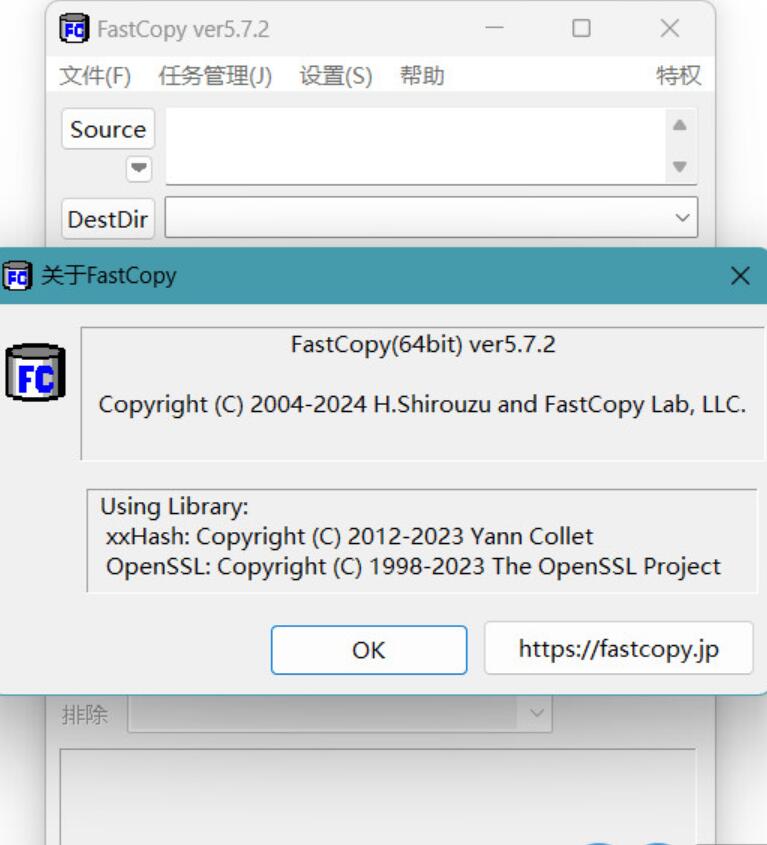
FastCopy 会根据源目录和目标目录是否在相同的硬盘(或 SSD)中,自动选择不同的方法。
不同的硬盘:读取和写入分别由单独的线程并行处理。
相同的硬盘:读取处理,直到大的缓冲区填满为止。当大缓冲区被填满时,开始写入并批量处理。
FastCopy 在不使用操作系统缓存的情况下处理读取/写入,不会影响其它应用程序运行时的速度。
FastCopy 可实现接近于设备限制的读取/写入性能。
FastCopy 可指定包括/排除过滤器(UNIX 通配符样式)。FastCopy v3.0 或更高版本,可以指定相对路径。
FastCopy 运行快、不占用资源,因为不使用 MFC。(仅使用 Win32 API 和 C 运行库设计)
您可以修改此软件,因为所有的源代码已根据 GPL ver3 许可证向公众开放。
FastCopy v3.0 或更高版本的设置文件,已从 FastCopy.ini 重命名为 FastCopy2.ini。
支持系统:Windows XP、Vista、Windows 7、Windows 8/8.1、Windows 10、Windows Server 2003(&R2)/2008(&R2)/2012(&R2)/2016
软件功能
1.Windows最快的文件复制,备份与删除工具。
2.您还可以复制(与删除)只能由UNICODE表示的文件名与超过MAX_PATH(260个字符)的文件。
3.读/写/验证独自的线程操作与异步I / O与直接I / O使性能接近设备的极限。
4.可以指定包含/排除过滤器(UNIX通配符格式)。
5.由于仅使用Win32API而不使用MFC等框架,所以它轻巧,紧凑且易于操作。
软件特点
1.完全支持拖曳操作,支持拖曳多个文件到来源中。
2.支持外壳组合,方便使用右键菜单直接复制文件。
3.支持三种不同的HDD模式。
4.内建多种人性化的操作模式。
5.支持过滤,可以使用通配符。
6.支持任务管理。
7.支持命令行操作。
8.软件十分小巧,甚至可以在安装完后,直接将安装目录中的文件覆盖到任何可移动存储设备中,方便携带,随取随用。
9.易于使用,可以充分挖掘文件系统与硬盘的传输能力。
10.支持计数与计时,在很多实用的硬盘传输速率的评测中,FastCopy 成了不二之选。
软件优势
1.FastCopy 可以在不使用系统缓存的情况下处理读取/写入,不会影响其它应用程序运行时的速度。
2.FastCopy 可以实现接近于设备限制的读取/写入性能。
3.FastCopy 可以指定包含/排除过滤器(UNIX 通配符样式)。
4.FastCopy 运行快、不占资源。
所有的复制操作都是通过“从介质(硬盘)读数据→写入数据→从缓存中读出→向介质(硬盘)写入数据”这几项步骤来完成的,并且这些步骤都是多个线程同时进行的,如果线程之间的协同运作不够完美,那速度就会大打折扣,有些线程忙得要命,而有些却必须等待,FASTCOPY就是优化了它们之间的工作顺序,大大提高了速度。
软件主要特点
├—FastCopy 是免费开源Windows上最快的复制/备份软件。
├—支持UNICODE和超过MAX_PATH(260字符)的文件路径名。
├—使用多线程读/写/校验,重叠IO,直接IO,从而实现设备最高读写性能。
├—可以使用 UNIX通配符 样式的 包含/排除 筛选器。
├—运行速度快,不占资源,因为仅使用 Win32 API 和 C 运行时设计,没有使用 MFC。
为什么需要第三方文件复制软件?
相比Windows自带的文件复制/粘贴方式,第三方文件复制软件提供了:更高性能、更多的功能、更佳体验。它们的优化原理如下:
缓存机制:第三方文件复制软件,经常标榜“具备 XX MB 的写入缓存”。其原理是,在复制/移动的过程中,Windows会先读取一部分数据到缓存中;再从缓存中写入到新介质。其实,Windows 复制文件时,默认也开启了缓存机制,只是无法设置缓存大小。由于Windows默认的缓存太小,导致读取和转移这两过程基本都是同时进行,很容易出现瓶颈,致使“Windows复制文件快不起来”。而第三方文件复制软件会开辟一块更大的缓存空间,并把设置权重新交给用户。
使用方法
1、运行fastcopy汉化版软件,点击软件界面上方菜单栏中的【选项】,在其下拉菜单中点击打开【主要设置】;
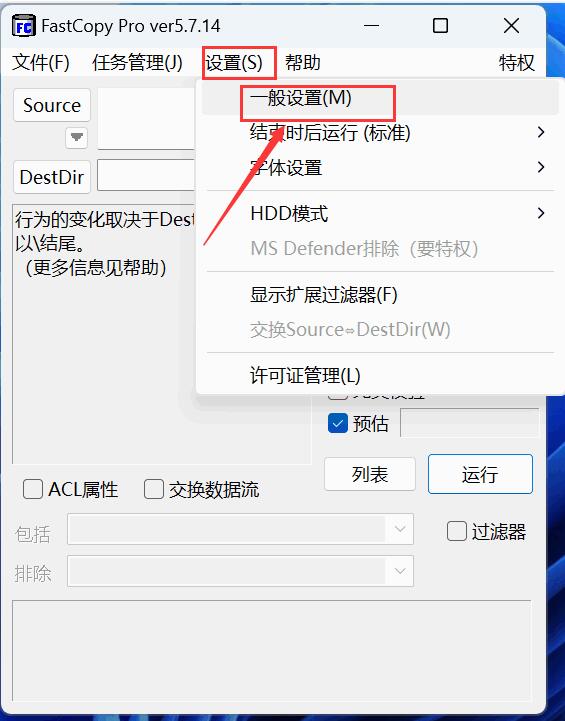
2、进入主要设置窗口,在其左侧的设置选项中点击【外壳扩展】,然后点击右侧【启用】,最后点击【应用】,关闭软件;
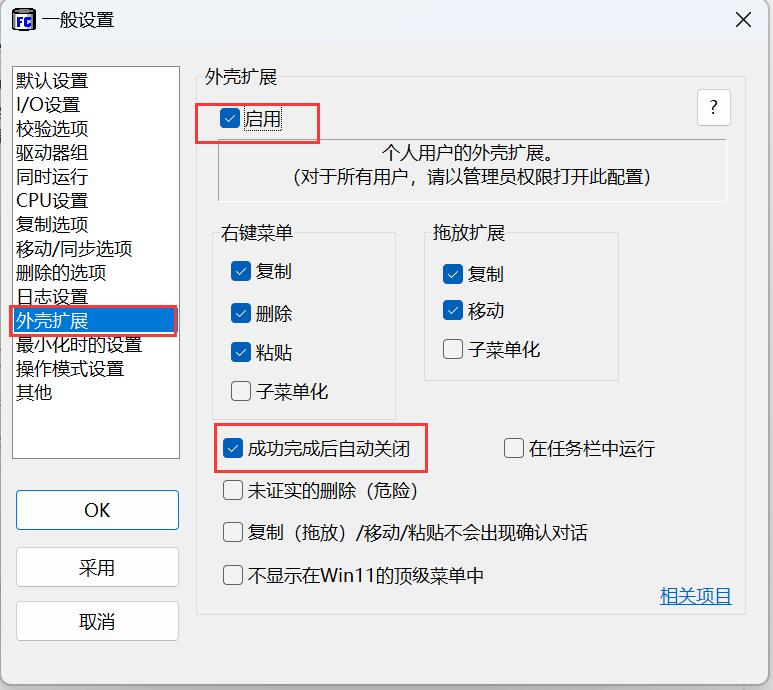
3、右击需要复制的文件(可以是1个,也可以是多个),在下拉菜单中选择【复制】;
注意:不要选择FC复制。当然,这里也可以直接使用快捷键ctrl+c
4、打开需要粘贴的位置,在空白处右击,在其下拉菜单中点击【FC粘贴】;
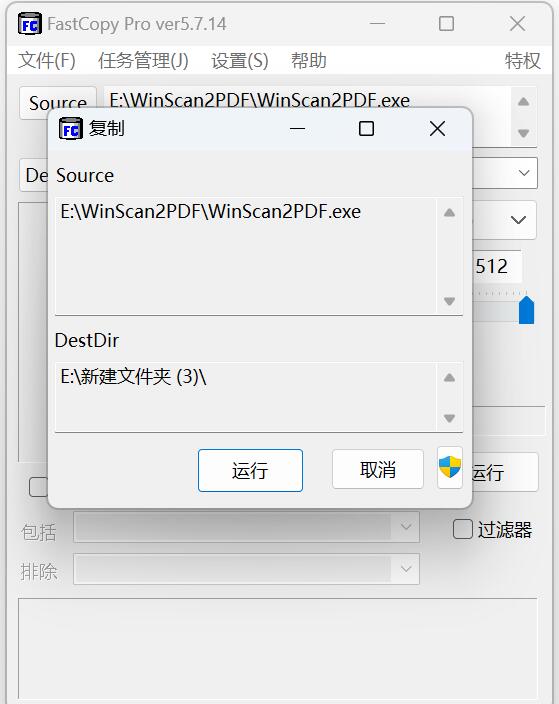
5、FastCopy软件会自动弹出(如图),点击【执行】即可;
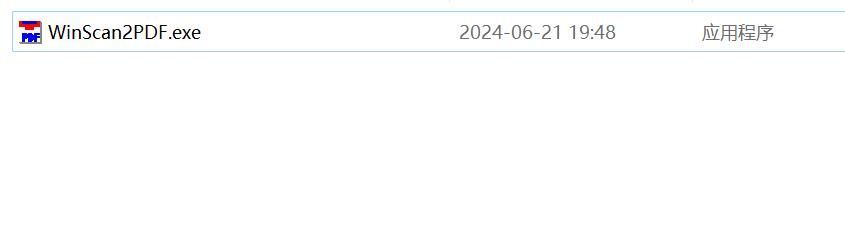

☀免责声明
本站为资源分享站,所有资源信息均来自网络,您必须在下载后的24个小时之内从您的电脑中彻底删除上述内容;版权争议与本站无关,所有资源仅供学习参考研究目的,如果您访问和下载此文件,表示您同意只将此文件用于参考、学习而非其他用途,否则一切后果请您自行承担,如果您喜欢该程序,请支持正版软件,购买注册,得到更好的正版服务。 本站为非盈利性站点,并不贩卖软件,不存在任何商业目的及用途,网站会员捐赠是您喜欢本站而产生的赞助支持行为,仅为维持服务器的开支与维护,全凭自愿无任何强求。
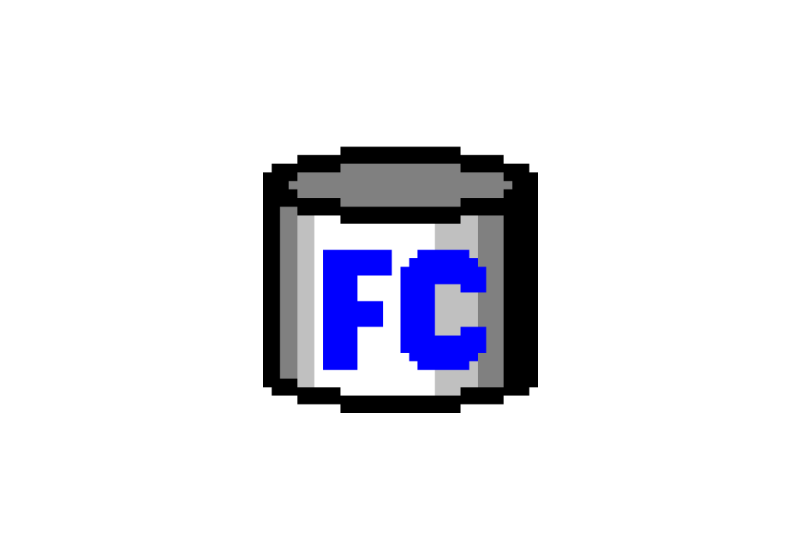

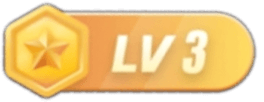


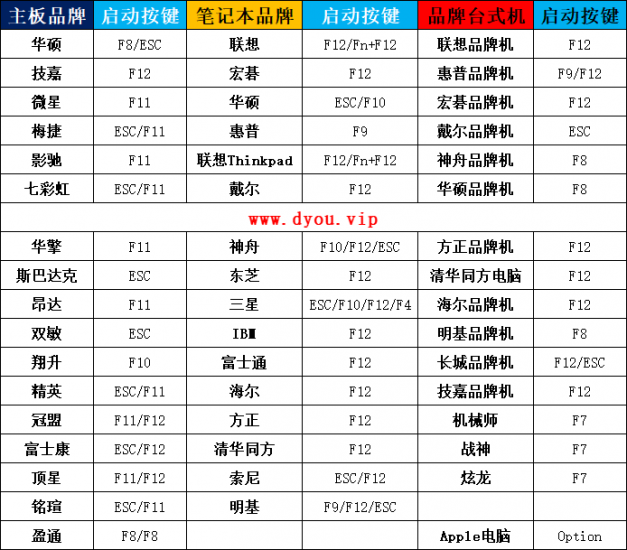


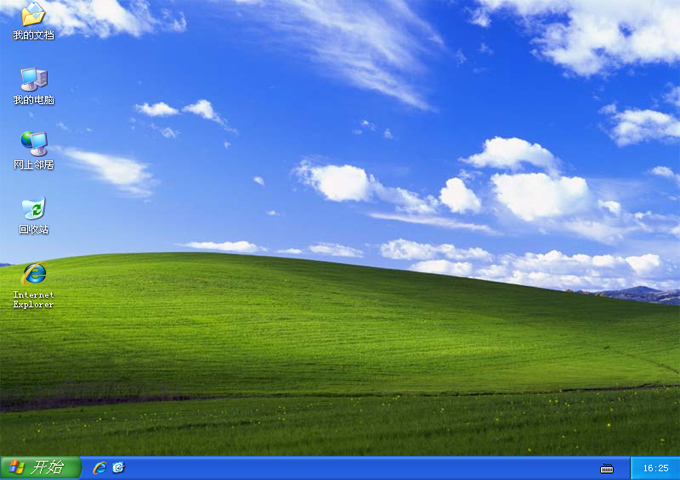





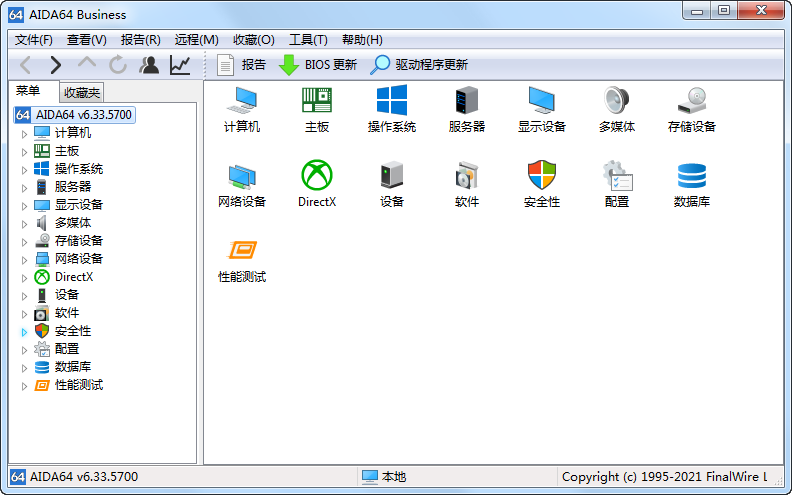



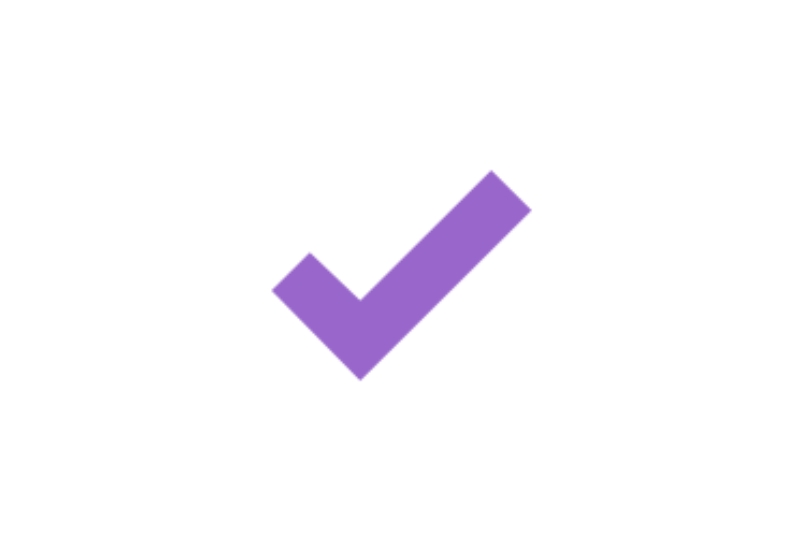
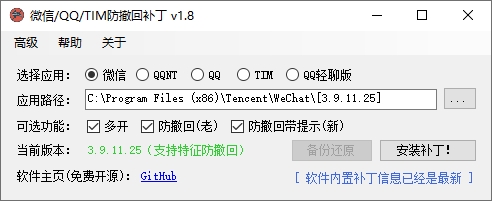

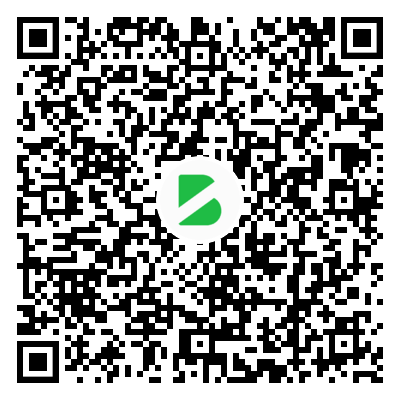

- 最新
- 最热
只看作者